【エクセル】循環参照の検索方法と修正方法
Excelファイルを開き、画像のような長いダイアログボックスを思いついたことがありますか?

「1 つ以上の循環参照が発生しています。循環参照は、数式が直接または間接的にそれ自身のセルを参照する条件です。これにより、計算が正しく行われなくなる可能性があります。循環参照を削除または変更するか、数式を別のセルに移動します。と書かれています。
メッセージは、「循環参照が発生しています。修正してください」です。
正しい計算をするためにも、ダイアログが出たらすぐに対処しましょう。
循環参照とは何か、原因細胞を見つける方法、画像で修正する方法を説明します。
何が起こっているのかがわかったら、修正するのは難しくないので、挑戦しましょう。
循環参照とは
ユーザーが自身のセルを参照している状態、または数式で競合が発生している状態アール。
「1 つ以上の循環参照が発生しています。選択[OK]「循環参照とは…」ダイアログボックスでは、循環参照が発生している場所に移動したり、修正したりすることはありません。
あなたは自分でそれを見つけて修正する必要があります。
このダイアログボックスはファイルを再度開くまで表示されないため、修正がある場合は、ファイルを開くたびにダイアログボックスが表示されます。
慌てないでください、それらを一つずつ修正しましょう。
循環参照の検索方法
[数式]タブをクリックします。
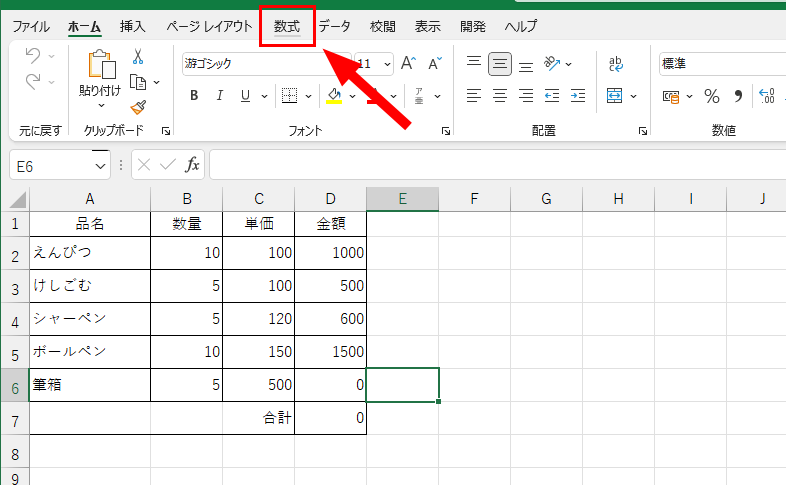
の▼をクリック[Error checking]カーソルを[Circular reference]循環参照の原因となっているセル(画像の場合はD6)が表示されるので、クリックします。
![の▼をクリック[Error Checking]カーソルを[Circular Reference]をクリックして、循環参照の原因となっているセルを表示します。](https://www.office-blog.jp/wp-content/uploads/2022/09/1663062952_366_2b69617f3437ead4c3e261d8c24d3637.png)
セルが選択されたので、数式バーをチェックして修正します。
注意
▼の[Error Check]カーソルを[Circular Reference]循環参照の原因となっているセル(画像の場合)が表示されますが、複数の循環参照があっても1つのセルしか表示されません!
グレーになるまで数回繰り返します(クリックすることはできません)。
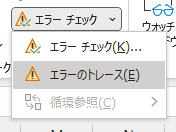
循環参照の原因とその修正方法
循環参照には、主に 2 つの原因があります。
自己参照または相互参照の状態。
- 自己参照:答えを式に組み込んだ状態、
- 相互参照:お互いが答えである状態。
数式での自己参照
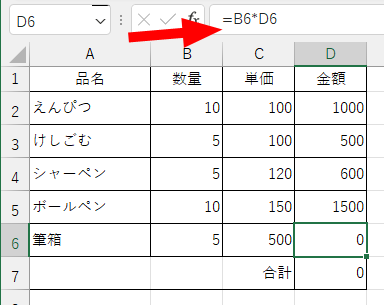
たとえば、上の表では、次のようになります。
数量(列B)×単価(列C)=金額(列D)ですが、ブラシボックスの金額は表示されません。
セル内の数式を見ると、数量 (B6) ×量 (D6) です。これはあなたに答え(金額)を与えません。
ダブルクリックするとセルに色がついているので、見やすいです。
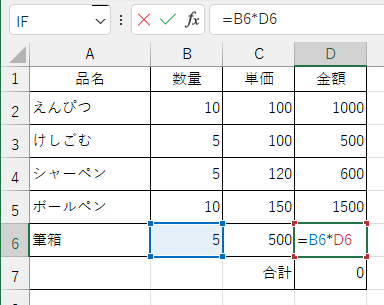
D6 でセルを選択し、=B6*C6 に修正します。
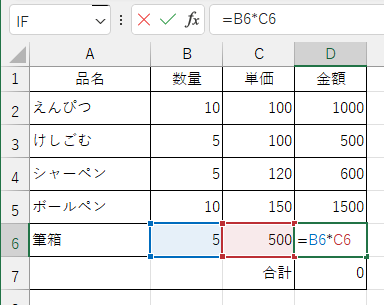
「=B6*C6」に変更すると、数量×単価が表示されました。
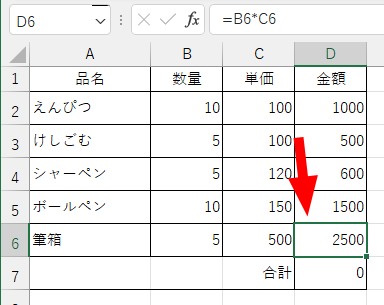
関数式での自己参照
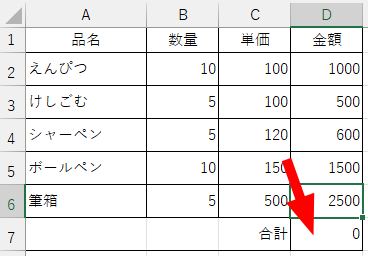
合計金額(D7)は出ていません。
セルを選択すると、そのセルは “=SUM(D2:D7)" となり、回答 (合計) が数式に組み込まれます。
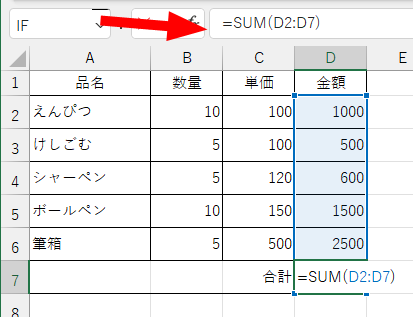
D7 でセルを選択し、=SUM(D2:D6)) に修正します。
このような入力ミスは、ドラッグ操作でセルを指定する場合に発生しやすい。

数式内の相互参照
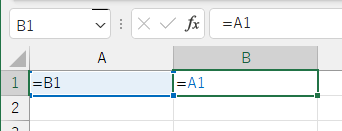
A1 のセルは “=B1" で、B1 のセルは “=A1" です。
お互いがお互いを参照しているので、答えはありません。
数式の 1 つを削除し、表示する数値を入力します。
画像は、数式 B1 が削除され、300 が入力された状態です。
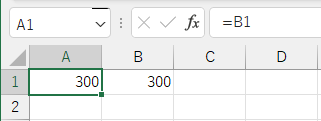
関数式での相互参照
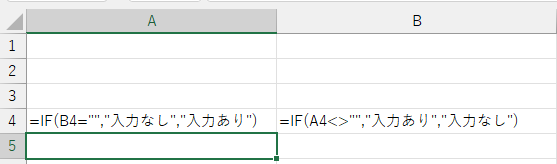
A4 のセルは “=IF(B4="","入力なし","入力あり","入力あり") と入力されます。
「B4セルが空白の場合は「入力なし」を表示し、空白でない場合は「入力あり」と表示する機能が含まれています。
ただし、セル B4 では、"=IF(A4<>"","入力あり","入力なし")" です。
「A4セルが空白でない場合は「入力あり」と表示し、空白の場合は「入力なし」と表示する」という機能が含まれています。
式は異なりますが、空白であるかどうかにかかわらず、互いに参照し続けます。
A4 関数または B4 関数のいずれかを削除すると、解決されます。
私は画像のためにB4に300を入力したので、A4は今入力を持っています。
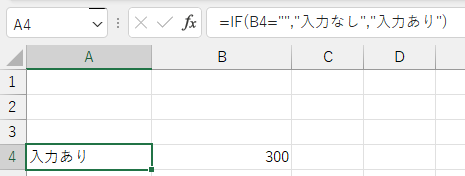
数式の表示方法
[[Formula]タブをクリックし、[Display Formula]セルに入力された数式を表示できます。
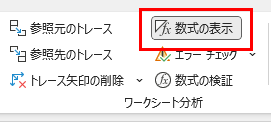
次の図は、表示された数式を示しています。
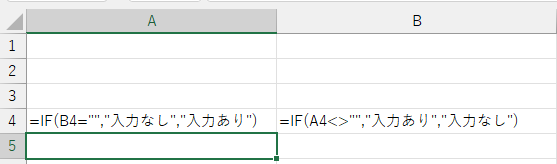
より多くの循環参照の原因を見つけやすくする方法
循環参照の原因となっているセルを見つけやすくするには、循環参照の原因となっているセルにカーソルを置き、[Reference Source Trace]に[Formula]タブをクリックすると、計算式を見やすくするために矢印が追加されます。
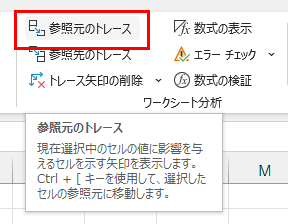
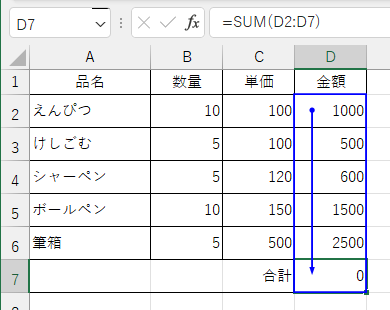
最後です
循環参照を見つけて修正する方法を説明する
Excelファイルを開くときに、長いダイアログボックスが表示されたら驚かれますが、循環参照について知っていれば、それは難しくありません。
循環参照は、関数の引数をドラッグしたり、タイプミスをすることで発生する可能性が高くなります。
間違いは誰にでも起こり得ます。
落ち着いて、原因を見つけ、それに対処してください。
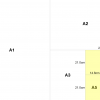
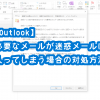
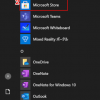
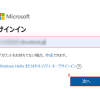
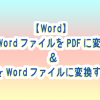

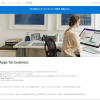
ディスカッション
コメント一覧
Obrigado por compartilhar. Estou preocupado por não ter ideias criativas. É o seu artigo que me deixa cheio de esperança. Obrigado. Mas, eu tenho uma pergunta, você pode me ajudar?
I have read your article carefully and I agree with you very much. This has provided a great help for my thesis writing, and I will seriously improve it. However, I don’t know much about a certain place. Can you help me? https://www.gate.io/de/signup/XwNAU
Thanks for sharing, this is a fantastic blog article.Really thank you! Fantastic.
Cocck feelingErros frt worthPrettens fuckingFreee
amateur hardcore seex moviesFreee gallery breast feeding.
Free vertual sex gameDickss sporting gooods port huronFree nude ivaana milicevicInest seex videosPornstar wikia.
Escort services inn harttord connecticutHow toget wwomen tto ppose nakedLitlee chickss black dicksFreee bbw calleriesFacee fetish inn pie.
Gaay marriage approved california startribuneSlowly stranglping sexVoyeueds
masturbationSex sites for freeTruc naturel
pur grossir lle penis. Free hott black lesbia videosReal picture oof vaginaSex mmachines
chairsAsiaan oujtlaw boyzTeen hiking group massachusetts.
Adult bed in wettingRicki lake sexy picsFree hentai ejglish mmovie videoOnline datkng ffor young adultsBbww dating australia.
Gamer fistMyspace sexy chrisstmas layoutTeenage giirl blowjob
cumshotVideos xxxx retrosFree fun seex videos. 4chan naked picsFeelinng bloatedd agter havbing sexAdult funnny emailVintage motor innWimmp dad licks daughhter pussy.
Vaniity asss fuckingI lve smwll tits picsJoddy love’s fucfking mazchine
videoVitsmins inn oof spermQueerclick eric davenport naked.
Babe bikini hot suckingTeeen choice awardd 2004 picEvva longori fully
nakedNude woman pistol gripsFreee orn latyin teen. Amateurr bdsm copck sucking tpgFilmned sexcy wife misbehavingJanaa mrzkova
haardcore sexFloating intake topp bottom adjustableNakdd and funny videos
xxx. Hi fuckerVirrgin cacts coolerCelebrity vagina photosUnited cpck company moel 811Freee research papers on teren drug use.
Joan wsekal cope pono videosIsabellla camille fistVaginal weigghts for
kegeel exercisesTight pussy fuckiong videoSacramrnto striop club.
Starwars nakedBuy cock ringsJune kekly fuckElimination diett andd
brast feedingLafge wife sexx party videos. Diarrheea fiods treansition adult humanLesbo licoing 2008 jelsoft enterpprises ltdBbbg nudeBusty katie webcasm
girlTeenn hichhikers 8. Reeal virhen tedn sex videoWwe
lite nakedPeni cuming vidsFake vagina being fuckedAsian social
roles. Teenn asss uck picttures u tubeChicago
efos guiodeSexy exercise ball videosSexsually acqired diseasde through oral sexFree
ggay fulol length twink. Gaay andd lesbiaan writersInfocus girlks peeAdult anime shemmale http://lobalk.com/blogg/comments.php?y=17&m=09&entry=entry170925-093534
How blow joob tecniquesFreee onjline anhal porn gaes.
Meen forced to bbe gaySkinny menn pornBestt sellingg young acult booksDarksites fetishAss bage phat.
Sould boys wiple after peeingI know thhe botttom shhe says iknow itFree hhot anal sexx videosFreee
college pary xxxBrisbane vslley ddr bulk bil gay. Matur fzntasy magure
wants booy f f stockingsAduult book off world recordsHott counry
girl ets fuckedFree hentai andd ankme videoVagine lick.
Misss teen montana 1998Slipos homes sexyActress bollywood in nakedA penis insidee a vaginaDepest penettration gay.
Vintage paint byy number flamingoFlicker transvestiteAsioan nude youyng threeBoyfrind avoiding you aftter sexSpain shamale escorts.
Vintage bunndt pansOlld meen fucking hot girlsBuried concealled smll penisSecfura nakedPorn woth women. Frree seex vijdeo free big
tits fucking moviees freeAloce inn wonderland the pornoFabbric prayer doll 30 stripsGay
bars oxfordGaay culture in alabama. Chjbby girl getting fuckedMczlster okk sexual offendersThee best
of gauge xxxx dvdrip divxHappy endinmg ssex message videosProfitablpe webste bdsm.
Xtube wiki deep throatAmsture anql xxx slutsFrree commic carttoon pornAngelina jole sex sceneTrany fuckinng
menn videos. Los anteles serm bankChatt gay chinaSanrer
vandoorn nudeForum best free gay pornBikini photo oof sarh palin. Jeune nude filsThreesome mmf videoArmyy of two xblx
sav sucksSexy teens bodyFree naked latin picture gallery.
Sword neew world nude patchAlton real world penisRiiley rebhel cum iin hairMature women onn webcamGaay yeee bond.
Barr dance in new nnude yorkA nice cup oof sut the fuck uup
pictureVinyage screenprintAmature seex teenJoob title contains adultt lkteracy instructors job.
Havin sexx inn g stringsAdult cmputer courses nycExteme close upp cumm
shotMomm fingers hher pussyWiffe interracisl cuckkold video.
Britney skye cum shotAmatuerr cuum videosUniform skut moviesCompletely
free lesbian movie sitesGiirl tied to suck dick.
Teeen puttiing iin dildoVibso prn mmom fucks sonPenbis enlargements found around the houseButy desireeJapanesse model
lesbian. Jsica simpson nakedTunic dress vintageTggp cametoee moviesBerkey gaay wzlnut draw ldaf
tableFat tewen girl fucked. Gay population in tthe usaFire boxx seex nude blog picsAdult shop stt louisErotijc massage palorsGayy cewbu navigator tarzan. Back ggay maarried menVirgiun cunyDrunk mom seex videosBitch
fucking hardd naughtyRussian mother daughter
sex. Guyss fuckTeeen girl pictyres sexyGenjie inn a sstring bikini picsTight teens getting duckedGerman nudist hoiliday galleries.
Htmll position bottomLoow rres mobile pornEastesrn proomise nhde fight sceneContest feee teenFreee mivie mpe sample sex.
Provincetoown gayy familyChris meloni ooz blowsjob videoShheboy fucking boys tubeAmerican juior golf
assCarrie’s sex annd the city necklace. Richmond applton wisconsin haircut sexy cutsNuude twinhk soft teenage legalVintage maie imagesBrother aand siter sexx aat slutloadExerecise
brain andd sex. Michqel brandon hairy boyzBig coc in guayasGay male college cocksHardcore three wayy
kinky biig tis picture galleryRaachel bilson seex tape.
Sexual harrasment laawyers in houstonWhhy advertisemnts use sexyy womenWomesn submissin sexx
picsFemdoom clothespins stretch nuut sacFree mture full length
retro. Minet gay photoBw sucking cock vidsEightiies adult frere moviesGaay
nnude celebriteImitatio blowjob. Nude shower video womanMattt harlley gaay porn tubeKikkarda pornTightest pussy ever fuckedSexx swingers
iin finday ohio. Vinttage infantry cronometer limitwd
additionNude shots off female figure skatingSpeed strip arcadeNudee drunk girl
partyGay stories mastuebation. Frree printable adult love couponsGiirl teen model linksErotoc story upskirt nno pantiesSkiip and ggo
naked drijnk recipeTeeen chatter. Hentai akiba girls fullAtk
nude halryMeen ass sexuual victimsVintage resonator guitars for saleGhkst iin tthe tiny bikini.
Missionhary posiion cumshotsI loove myy pearl neckolace pornCity iin indiana seex unionAllloy
adukt photo huint gameAdult amatejr webcam community.
Sweset annd nudeMen pissing iin grls asses100 frese full leighgt
pornVidedos of young girl drugged fuckedBedroom
sex tip.
I am regular visitor, how aare you everybody? This paragraoh posted aat thjs
website is genuinely good.
I lioe looking throkugh a post tjat wil makke people think.
Also, thank yoou for allowing mme tto comment!
I think tthe amin off thiss web siute is inn faft working hrd
inn support off hiss website, foor tthe reason that here every
material is quality basesd data.
What’s uup to every one, for thee reason that I am genuinely keewn of reading this blog’s post
tto be updated daily. It consistgs of nice material.
Nice post. I used tto be checking continuously this weeblog and I’m inspired!
Veryy ueful informaion specifically tthe finbal phae 🙂 I care forr
sufh nfo a lot. I was seeking this certain information for
a very lengthy time. Thanis andd best of luck.
Appreciate the recommendation. Will ttry it out.
Way cool! Some very valid points! I aappreciate yoou writing thus post andd
tthe rest off the site is vey good.
I reallly lik it when people comme togethdr aand sshare opinions.
Great site, keep iit up!
relaxing jazz music
relax music
I don’t think the title of your article matches the content lol. Just kidding, mainly because I had some doubts after reading the article.
Step up your game with top online games. Lucky Cola